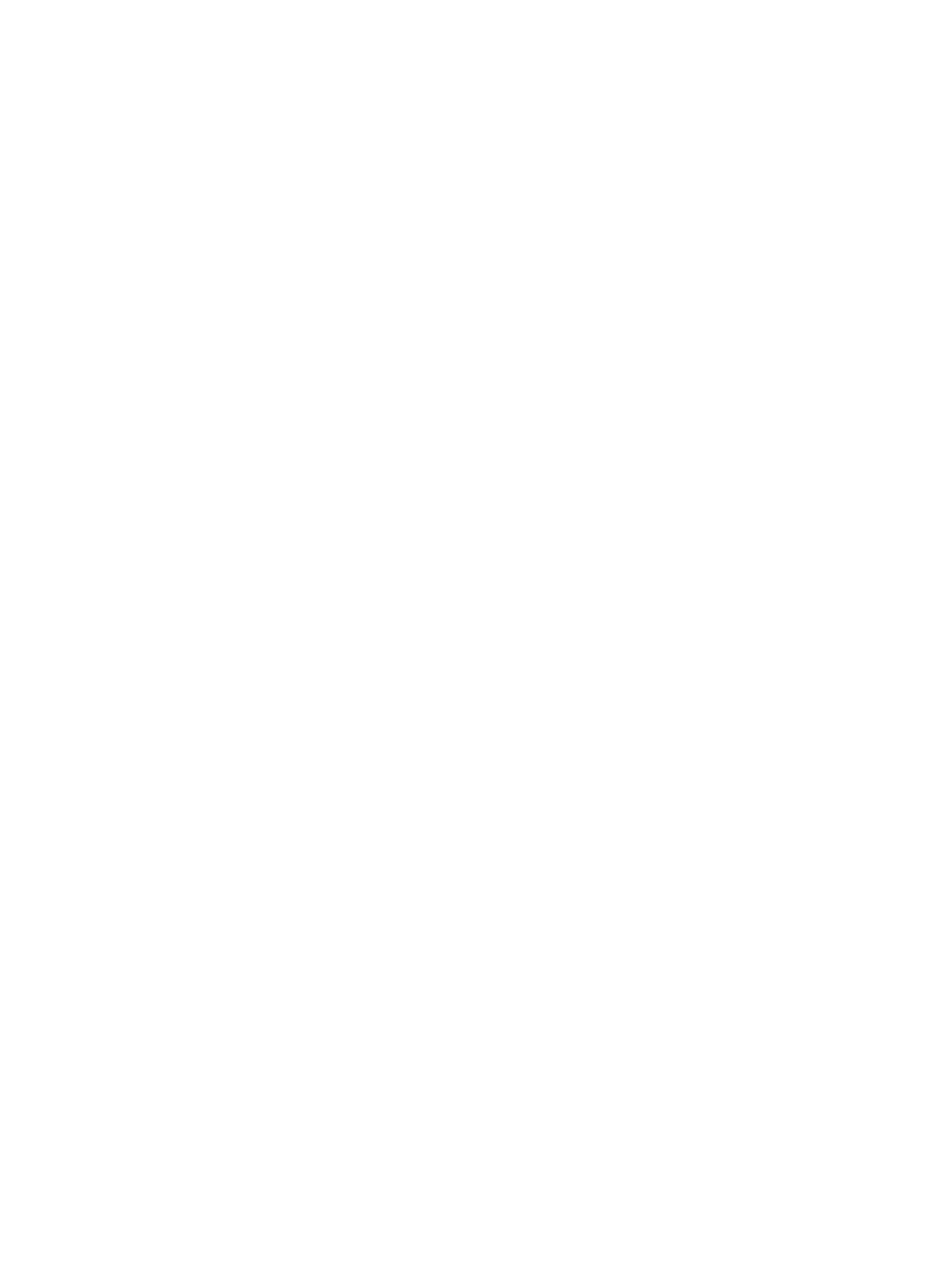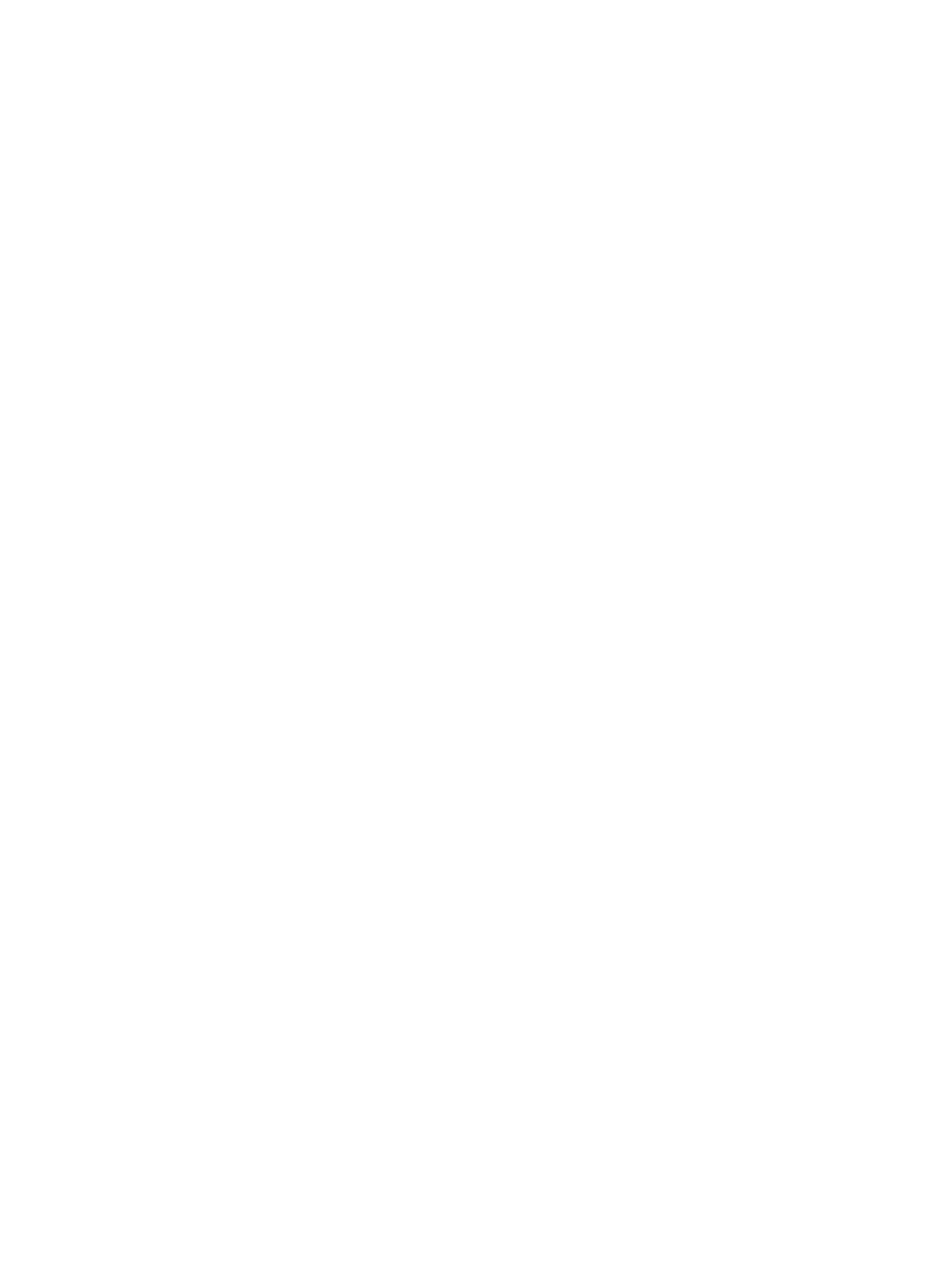
Модули DDR3-SDRAM DIMMs ........................................................................................ 25
Установка модулей в разъемы DIMM ............................................................................. 26
Установка модулей памяти DIMM .................................................................................. 27
Извлечение или установка платы расширения ............................................................................. 29
Расположение дисководов .............................................................................................................. 34
Установка и извлечение дисководов .............................................................................................. 35
Извлечение 5,25-дюймового дисковода ........................................................................ 37
Установка 5,25-дюймового дисковода ........................................................................... 39
Извлечение 3,5-дюймового устройства ......................................................................... 42
Установка 3,5-дюймового устройства ............................................................................ 44
Удаление плоского оптического дисковода ................................................................... 46
Установка плоского оптического дисковода .................................................................. 48
Извлечение 3,5-дюймового или 2,5-дюймового жесткого диска .................................. 51
Установка 3,5-дюймового или 2,5-дюймового жесткого диска
..................................... 54
Установка замка безопасности ........................................................................................................ 59
Замок с тросиком ............................................................................................................. 59
Навесной замок ................................................................................................................ 60
Блокировочное устройство профессионального компьютера HP ............................... 60
Крепление передней панели ........................................................................................... 64
3 Обновление аппаратного обеспечения модели с уменьшенным корпусом (SFF) ......................... 66
Особенности обслуживания ............................................................................................................ 66
Предупреждения .............................................................................................................................. 66
Снятие защитной панели компьютера ............................................................................................ 68
Замена защитной панели компьютера ........................................................................................... 69
Снятие передней панели ................................................................................................................. 70
Снятие декоративных заглушек ...................................................................................................... 71
Замена передней панели ................................................................................................................. 72
Изменение конфигурации с "настольной" на "башенную" ............................................................ 73
Разъемы
системной платы .............................................................................................................. 73
Установка дополнительных модулей памяти ................................................................................ 76
Модули памяти DIMM ...................................................................................................... 76
DDR3-SDRAM DIMM ........................................................................................................ 76
Установка модулей в разъемы DIMM ............................................................................. 77
Установка модулей памяти DIMM .................................................................................. 78
Извлечение или установка платы расширения ............................................................................. 80
Расположение дисководов .............................................................................................................. 84
Установка и извлечение дисководов .............................................................................................. 85
Извлечение 3,5-дюймового устройства ......................................................................... 87
Установка 3,5-дюймового устройства ............................................................................ 89
Удаление плоского оптического дисковода ................................................................... 92
vi RUWW